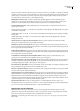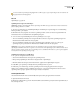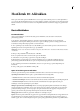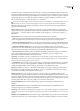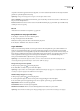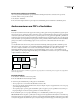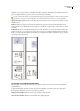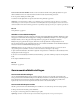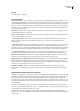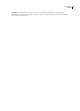Operation Manual
ADOBE READER 8
Handboek
117
wijzigen. Voor Windows XP kunt u DirectX 8, DirectX 9 of Software selecteren. Voor Mac OS 10.3 of hoger kunt u OpenGL
of Software selecteren. Als u een DirectX- of OpenGL-optie selecteert, wordt alle rendering uitgevoerd met behulp van de
grafische chip op de videokaart. Als Software is geselecteerd, kost rendering mogelijk meer tijd, maar zijn de prestaties
consistenter met die van het model in de oorspronkelijke toepassing.
Dubbelzijdige rendering toestaan Sommige modelonderdelen zijn dubbelzijdig. Als u tijd en ruimte wilt besparen,
schakelt u deze optie uit zodat rendering alleen wordt uitgevoerd voor de zijde die naar de gebruiker is gericht. Als de
gebruiker in een onderdeel kijkt waarvan slechts één zijde wordt gerenderd, is de achterzijde onzichtbaar.
Gewenste 3D PMI rendermodus Geeft de PMI-methode aan die wordt gebruikt voor het renderen. U kunt een van de
volgende opties selecteren:
Instelling van inhoud gebruiken - Voor het renderen van de PMI wordt de instelling van elke PMI gebruikt om te bepalen
of de Z-buffer wordt gebruikt.
3D PMI altijd renderen voor model - Voor het renderen van de PMI wordt de Z-buffer genegeerd, ongeacht de instelling
in het bestand.
3D PMI altijd renderen met Z-buffer - Voor het renderen van de PMI wordt de Z-buffer altijd gebruikt, ongeacht de
instelling in het bestand.
Hardwareweergave voor legacy videokaarten inschakelen Hiermee wordt het gebruik van een hardwareversneller
geforceerd voor videokaarten die niet een pixel shader ondersteunen.
Modelstructuur openen na 3D-activering Hiermee bepaalt u of de Modelstructuur wordt weergegeven wanneer het 3D-
modelwordtgeactiveerd.KiesInstellingAnnotatiegebruikenomdeinstellingtegebruikendiedemakerheeftgebruiktbij
het toevoegen van het 3D-model aan de PDF.
Standaardstatus werkbalk Hiermee geeft u op of de 3D-werkbalk wordt verborgen of wordt weergegeven wanneer een 3D-
modelwordtgeactiveerd.KiesInstellingAnnotatiegebruikenomdeinstellingtegebruikendiedemakerheeftgebruiktbij
het toevoegen van het 3D-model aan de PDF.
In-/uitschakelen van besturingselement 3D-werkbalk inschakelen Hiermee plaatst u een driehoekige knop op het
geselecteerde 3D-model waarmee de 3D-werkbalk wordt verborgen of weergegeven.
3D-selectie inschakelen voor het gereedschap Handje Hiermee kan de gebruiker onderdelen van het 3D-model selecteren
en markeren met behulp van het gereedschap Handje. Als deze optie niet is ingeschakeld, selecteert u objecten met het
gereedschap Objectgegevens (Opties > Objectgegevens > Objectgegevens).
Functies bundelen op 3D-werkbalk Als u deze optie inschakelt, worden de bewerkings- en navigatiegereedschappen onder
het gereedschap Roteren geplaatst, waardoor de 3D-werkbalk korter wordt.
Weergave-overgangen inschakelen Sommige 3D-modellen bevatten overgangen met animatie tussen weergaven. Schakel
deze optie uit als u deze 3D-animatie wilt blokkeren.
Optimalisatieschema voor lage framesnelheid Hiermee legt u vast wat er gebeurt met animaties van complexe modellen als
de framesnelheid laag wordt. De optie Geen heeft geen nadelig effect op de animatie en houdt de framesnelheid laag. Bij
Omsluitende kaders worden de driedimensionale vlakken weergegeven die de onderdelen omsluiten, in plaats van de
onderdelen zelf zodat de framesnelheid hoog blijft. Als u Objecten verminderen kiest, worden enkele onderdelen van het
model niet weergegeven om te zorgen dat de framesnelheid hoog blijft.
Drempel framesnelheid Hiermee stelt u de drempelwaarde voor de framesnelheid in. Dit kunt u doen door de
schuifregelaar te slepen of een getal in het invoervak in te voeren. Als de framesnelheid lager wordt dan dit aantal frames
per per seconde wordt de optie Optimalisatieschema voor lage framesnelheid actief.
Opmerkingen over 3D-ontwerpen
Opmerkingen die worden toegevoegd aan een 3D-object, worden gekoppeld aan specifieke weergaven die worden
gedefinieerd op het moment dat de opmerkingen worden toegevoegd. Als de weergave wordt gewijzigd, bijvoorbeeld als
het 3D-object wordt geroteerd of verplaatst, zijn de opmerkingen niet meer zichtbaar.
Opmerking: als u opmerkingen aan 3D-modelweergaven wilt toevoegen, hebt u versie 7.0.7 of hoger van Acrobat of Adobe
Reader nodig.